Vaša radna površina, bilo Windows ili MacOS, najprikladnije je mjesto za aplikacije, datoteke i mape koje najviše koristite. Možda biste željeli organizirati svoje ikone na radnoj površini tako da ih stavite u mapu. Ili možda želite postaviti mapu za nove datoteke koje planirate stvoriti za brzi pristup radnoj površini.
Sadržaj
- Stvorite mapu na Windows radnoj površini
- Stvorite mapu na Mac radnoj površini
Bez obzira na razlog ili svrhu, evo kako stvoriti mapu na radnoj površini na Windowsima i Macu.
Preporučeni videozapisi
Lako
5 minuta
Windows ili Mac računalo
Stvorite mapu na Windows radnoj površini
Stvaranje mape na vašem Windows radna površina je super jednostavan i imate više od jednog načina za to. Nakon što ga izradite, u njega možete premjestiti stavke radne površine ili ga jednostavno učiniti domom za buduće datoteke.
Korak 1: Desnom tipkom miša kliknite prazno mjesto na radnoj površini.
Korak 2: Pomaknite kursor na Novi u izborniku i odaberite Mapa u skočnom izborniku.
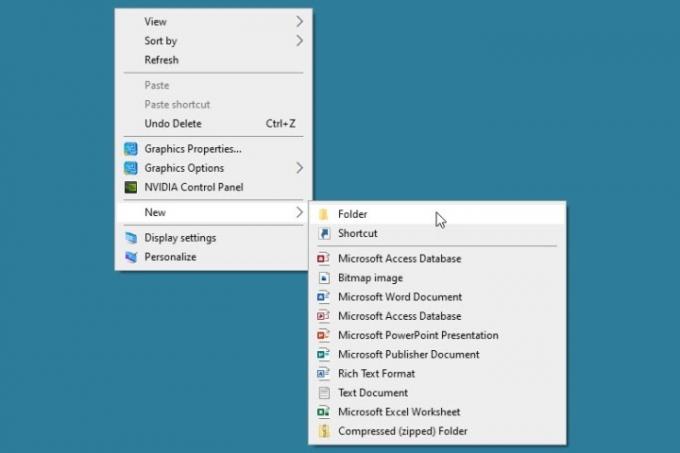
Povezano
- Ovaj skriveni izbornik zauvijek je promijenio način na koji koristim svoj Mac
- Kako vas vaš šef može špijunirati uz Slack, Zoom i Teams
- Možete igrati gotovo sve Windows igre na Macu - evo kako
Korak 3: Kada vidite da se mapa pojavljuje, automatski se odabire zadani naziv "Nova mapa" tako da možete unijeti samo svoje ime.
Upišite ime, pritisnite Unesi, i vaša je mapa spremna za rad.
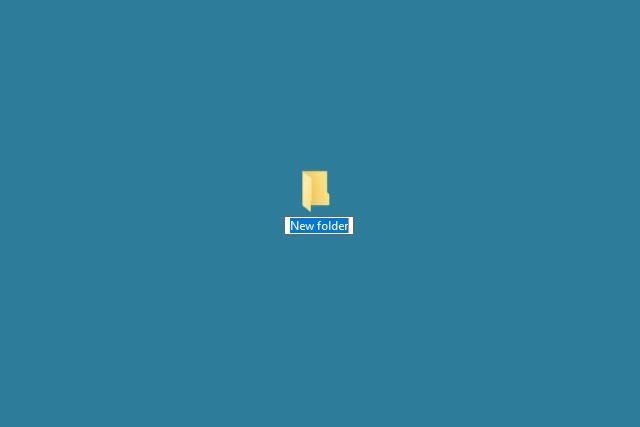
Korak 4: Alternativno, možete stvoriti mapu na radnoj površini iz File Explorer ili tipkovničkim prečacem.
- Otvoren File Explorer, Izaberi Radna površina s lijeve strane i odaberite Nova mapa na vrpci na kartici Početna.
- Koristite tipkovni prečac Ctrl + Shift + N za stvaranje nove mape radne površine.

Korak 5: Imenujte mapu, pritisnite Unesi, a vidjet ćete novu mapu na radnoj površini na sljedećem otvorenom mjestu.
Zatim možete povući postojeće ikone na radnoj površini za aplikacije, datoteke ili druge mape u svoju novu mapu. Ili spremite buduće datoteke u tu mapu tako da je odaberete kao mjesto u dijaloškom okviru Spremi kao za aplikaciju koju koristite.
Stvorite mapu na Mac radnoj površini
Stvaranje mape na radnoj površini Maca jednako je jednostavno kao i stvaranje mape u sustavu Windows. Bilo da želite organizirajte radnu površinu ili postavite mjesto za datoteke koje planirate izraditi, to je povjetarac.
Korak 1: Desnom tipkom miša kliknite prazno mjesto na radnoj površini.
Korak 2: Izaberi Nova mapa na vrhu izbornika.
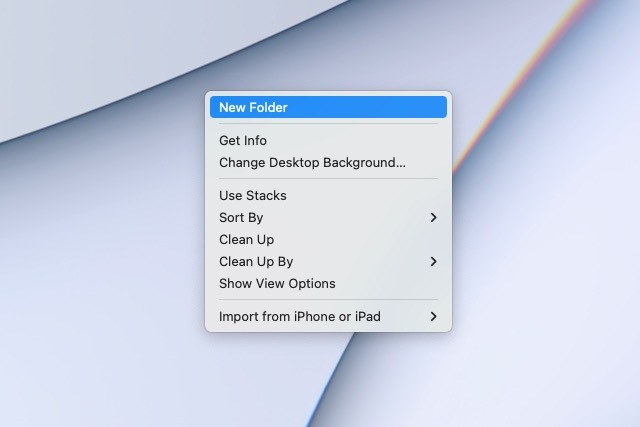
Korak 3: Kada se mapa pojavi, automatski se odabire zadani naziv "Mapa bez naslova". Dakle, upišite naziv koji želite za mapu i pritisnite Povratak.
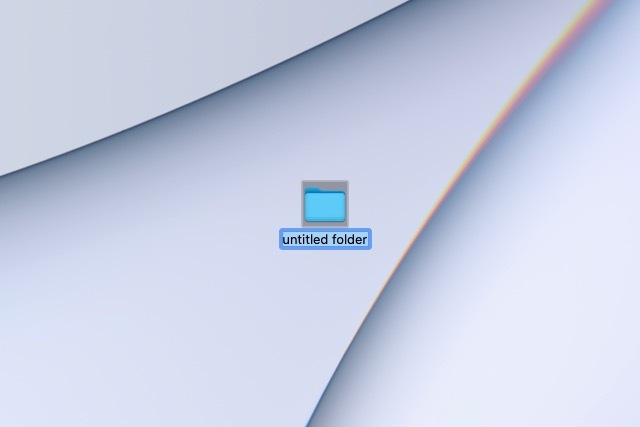
Korak 4: Alternativno, možete stvoriti mapu na radnoj površini iz Findera ili tipkovnim prečacem.
- Otvoren Tražilica i odaberite Radna površina na lijevo. Zatim ili desnom tipkom miša kliknite bilo gdje s desne strane i odaberite Nova mapa ili idi na Datoteka > Nova mapa iz trake izbornika.
- Koristite tipkovni prečac Shift + Naredba + N za stvaranje nove mape radne površine.
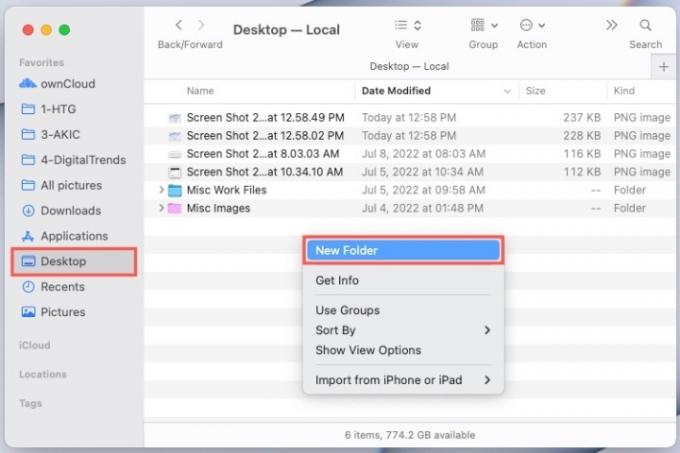
Korak 5: Imenujte mapu i pritisnite Povratak. Vidjet ćete novu mapu na radnoj površini na sljedećem otvorenom mjestu.
Zatim povucite postojeće stavke radne površine u svoju novu mapu ili ga odaberite kada spremate buduće datoteke koje želite u tu mapu.
Sada kada znate kako stvoriti mapu na radnoj površini računala, pogledajte kako to učiniti napravite mapu na iPhoneu ili kako stvoriti mapu Google diska.
Preporuke urednika
- Kako pretvoriti HEIC u JPG na Windows 11
- Zašto se novi SSD diskovi tope i kako zaštititi svoj
- Kako legalno preuzeti Windows 10 ISO datoteku i instalirati Windows 10 iz nje
- Ovo stolno računalo Dell trenutno košta 500 dolara, ali se brzo prodaje
- Kako instalirati Windows 11 ili Windows 10 na Steam Deck
Nadogradite svoj životni stilDigitalni trendovi pomažu čitateljima da prate brzi svijet tehnologije sa svim najnovijim vijestima, zabavnim recenzijama proizvoda, pronicljivim uvodnicima i jedinstvenim brzim pregledima.




